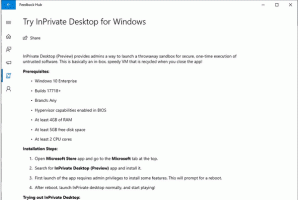Aktivieren Sie Wochennummern für die Kalender-App in Windows 10
So aktivieren oder deaktivieren Sie Wochennummern im Windows 10-Kalender
In Windows 10 ist eine Kalender-App vorinstalliert. Es ist im Startmenü verfügbar. Gelegentlich erhält es Updates aus dem Microsoft Store. Es ist nützlich für diejenigen, die nur eine einfache Kalender-App zum Speichern wichtiger Ereignisse, Termine, Feiertage usw. benötigen. Bei Bedarf können Sie Wochennummern für die Kalender-App aktivieren.
Werbung
Zu Ihrer Bequemlichkeit können Sie Wochennummern für die Kalender-App aktivieren. Sie werden in einer neuen Spalte in der Hauptkalenderansicht angezeigt.
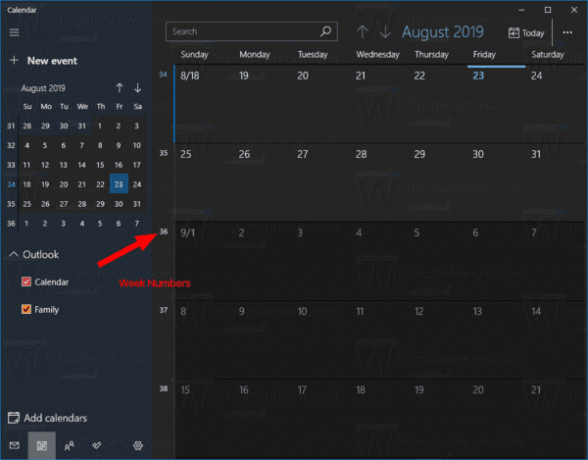
Um Wochennummern für die Kalender-App in Windows 10 zu aktivieren,
- Starten Sie die Kalender-App von das Startmenü.

- Klicken Sie im linken Bereich auf das Symbol Einstellungen (die Schaltfläche mit dem Zahnradsymbol).

- Klicken Sie in den Einstellungen auf Kalendereinstellungen.

- Scrollen Sie nach unten zum Wochennummern Möglichkeit.
- Standardmäßig ist es eingestellt auf aus, aber Sie können die Wochennummern aktivieren, indem Sie auswählen Erster Tag des Jahres, Erste volle Woche, oder Erste Vier-Tage-Woche für das, was Sie wollen.
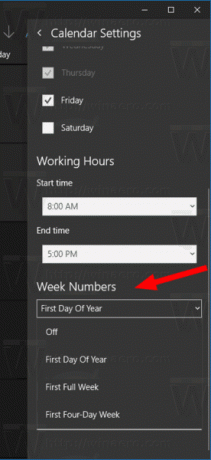
- Jetzt können Sie den Bereich Einstellungen verlassen.
Du bist fertig!
Hinweis: Obwohl Mail und Kalender für Windows 10 Outlook-, Exchange- und Office 365-Konten unterstützen, handelt es sich um separate Anwendungen von Outlook oder Outlook.com.
Sie finden die Mail- und Kalender-App im Microsoft Store.
In Verbindung stehende Artikel:
- Neues Ereignis im Kalender in Windows 10 erstellen
- Ändern Sie den ersten Tag der Woche im Windows 10-Kalender
- Verhindern, dass Cortana in Windows 10 auf Kontakte, E-Mails und Kalender zugreift
- Deaktivieren Sie den App-Zugriff auf den Kalender in Windows 10
- Kalenderagenda in Windows 10 deaktivieren
- Lassen Sie den Windows 10-Kalender nationale Feiertage anzeigen